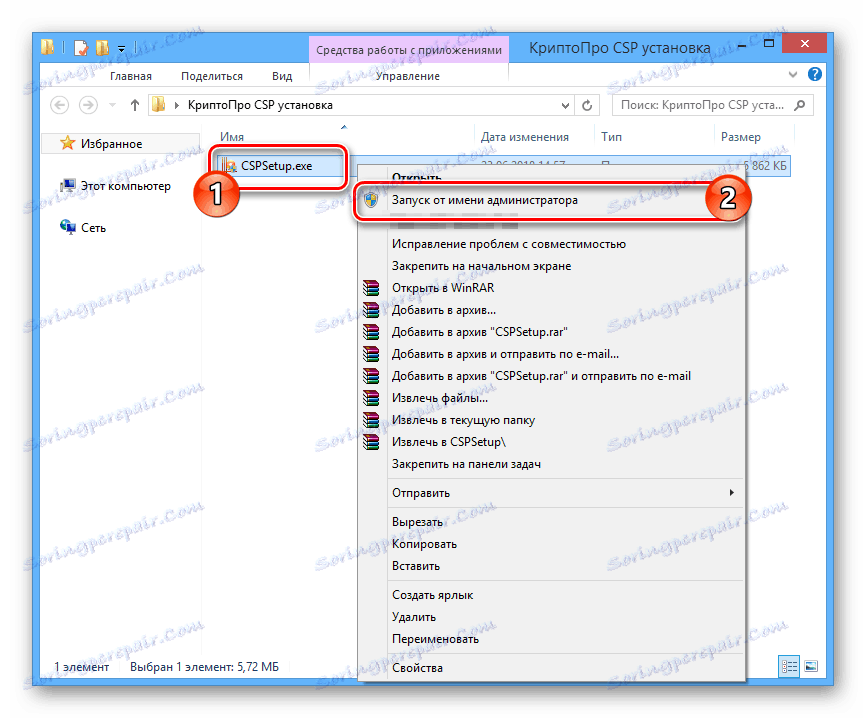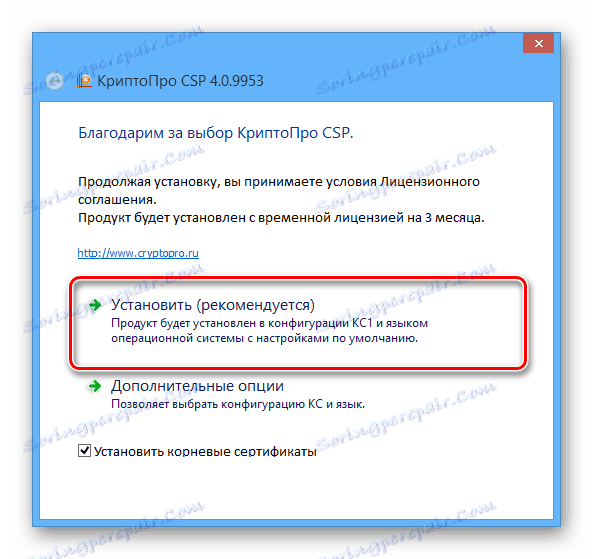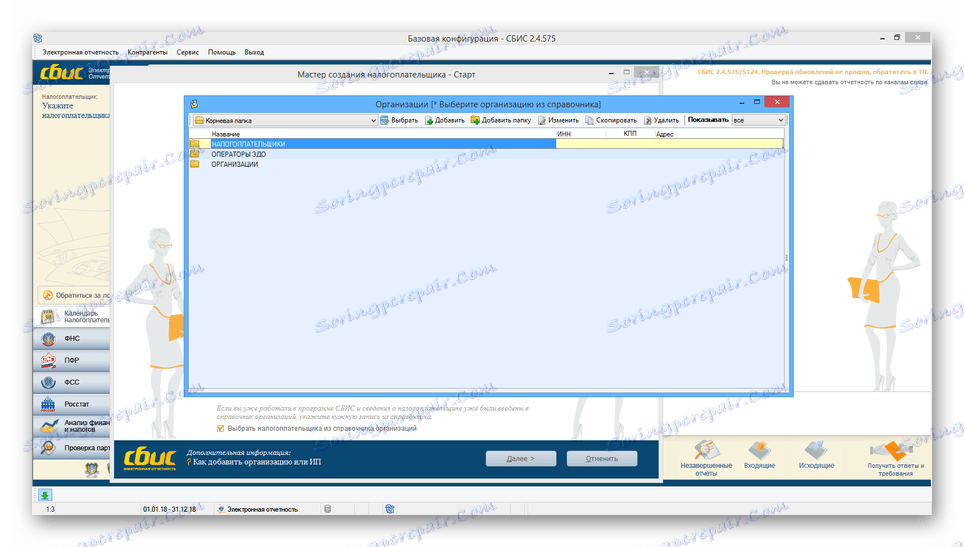Прехвърляне на SBiS на друг компютър
Процесът на прехвърляне на SBiS към нов компютър трябва да се извършва само когато е абсолютно необходимо, тъй като процедурата може да стане много трудоемка. Освен това, в допълнение към независимото прехвърляне на софтуер можете да прибягвате до помощта на специалисти.
съдържание
Прехвърляне на SBiS към нов компютър
Действията, описани в хода на допълнителните указания, се препоръчва да се извършват само ако имате достатъчен опит в работата с SBiS. В противен случай е по-добре да се откаже от независимия трансфер, за да се избегне загубата на информация за платците и отчитането.
Етап 1: Получаване
Процедурата за подготовка на данни за прехвърляне се състои от няколко прости стъпки.
- От стартовото меню отворете "Контролен панел" и намерете инструмента за шифроване, инсталиран на вашия компютър. В бъдеще, на нов компютър, трябва да инсталирате съответния софтуер от списъка:
- В допълнение към версията на SKZI, трябва да запомните и още по-добре да запишете серийния номер. Можете да го намерите чрез свойствата на криптографския инструмент в раздела "Общи" , в реда "Сериен номер" .
- Проверявайте предварително дали е налице електронният подпис на платеца. Той трябва да се копира на подвижни носители от онлайн услугата или от програмата SBiS.
- На стария компютър отидете в папката с инсталирания електронен отчет и отворете "Properties" на директорията "db" . Локалният диск на новия компютър трябва да има достатъчно свободно място за преместване на този дял.
- Маркирайте папката "db" в основната директория на АЛАР и я копирайте на подвижни носители.
Забележка: Не изтривайте електронната система за отчитане от стария компютър, докато не сте сигурни, че SBIS е напълно работещ на новото работно място.
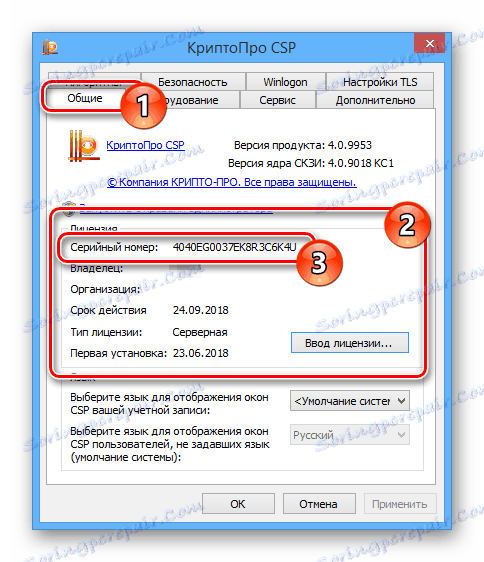
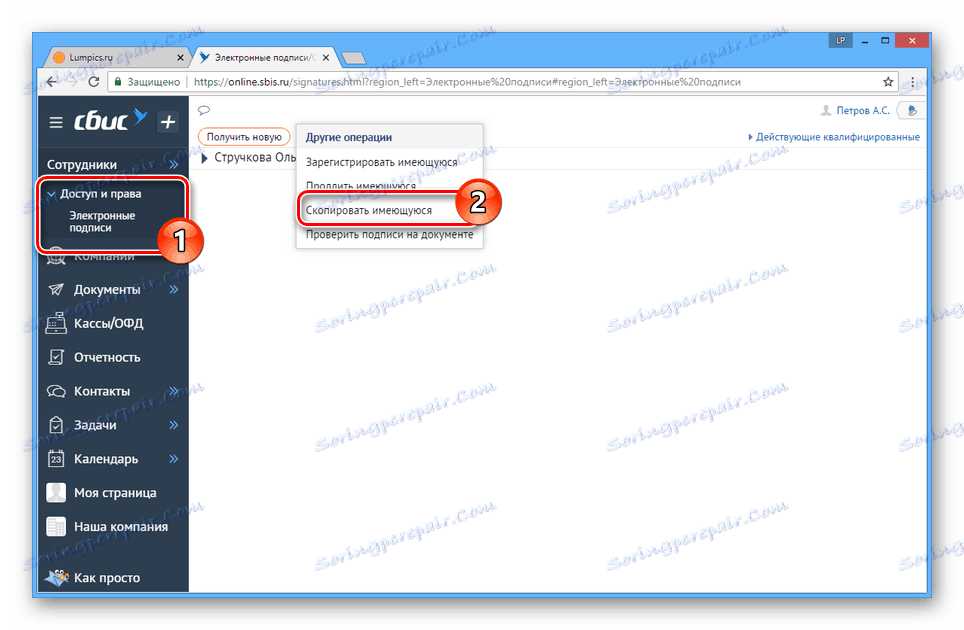
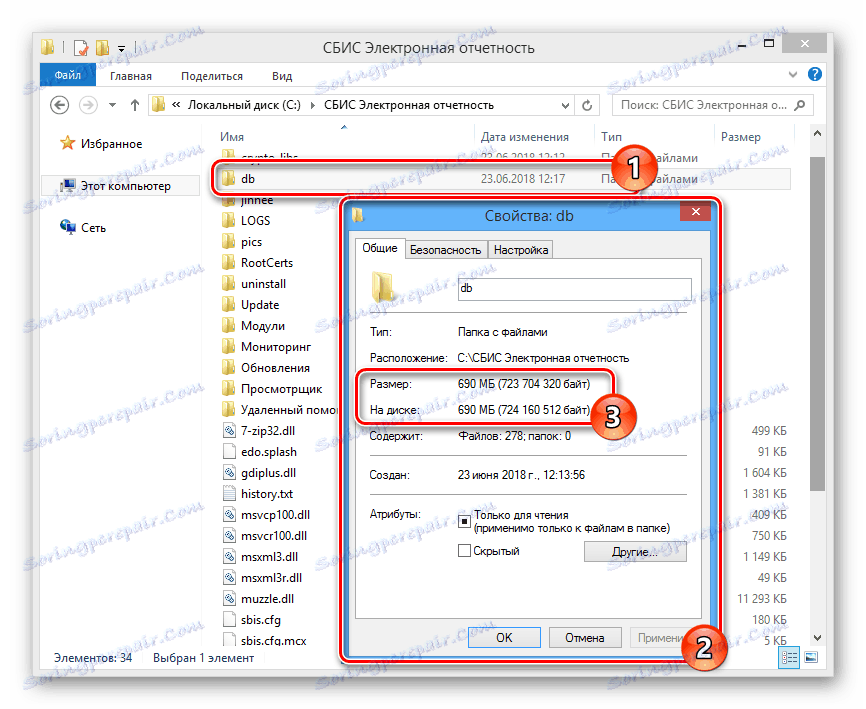
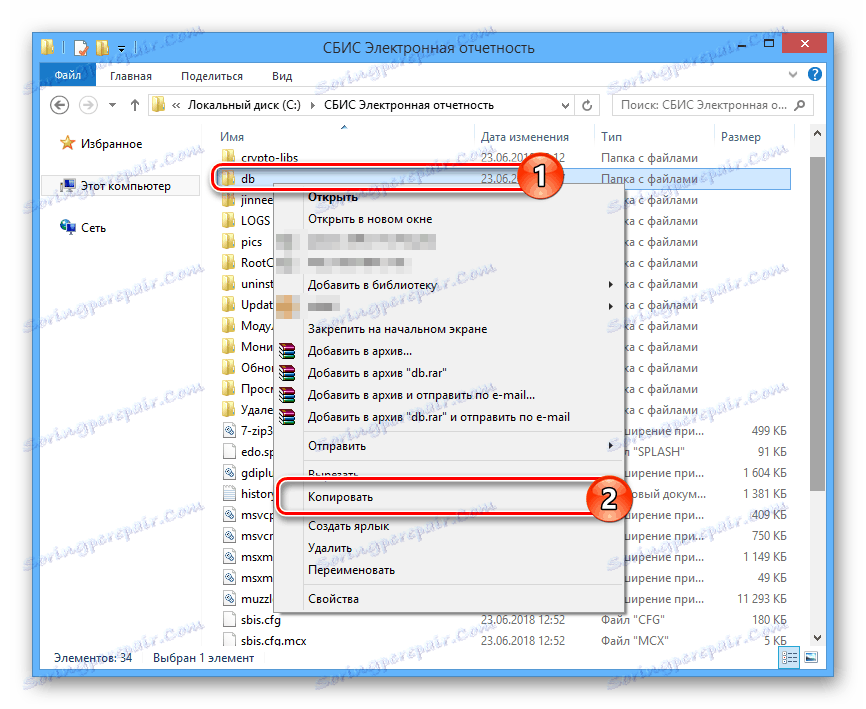
Ако действията, които сме засегнали, са непонятни за вас по някаква причина, моля, свържете се с нас в коментарите.
Стъпка 2: Инсталиране
Когато данните за прехвърлянето и последващото използване на SBiS бъдат подготвени, можете да започнете да инсталирате програмата на ново работно място.
Отидете на официалния сайт SBiS
- Отворете страницата с разделите SBIS, като използвате предоставената от нас връзка и изтеглете една от версиите. В този случай изтеглената версия на програмата трябва да съответства на тази, която е била инсталирана на стария компютър.
- Стартирайте инсталационния файл "sbis-setup-edo.exe" като администратор и преминете процедурата за инсталиране на програмата, следвайки подканите.
- На последния етап от инсталирането откажете да стартирате програмата автоматично.
- Отидете в папката с SBiS и изтрийте директорията "db", като отворите менюто с десния бутон и изберете подходящия елемент.
- На предварително подготвен сменяем носител копирайте папката със същото име и я поставете в директорията на VAS на компютъра. Същото може да се направи, без да се изтрива стандартната папка, като се потвърди процедурата за сливане и замяна на файла.
- Инсталирайте точно същия криптографски инструмент, който е бил използван на стария компютър.
![Преминаване към инсталацията на CryptoPro CSP като администратор]()
За да инсталирате този софтуер, имате нужда от компютърни администраторски права.
![Процесът на инсталиране на CryptoPro CSPP]()
След като инсталацията приключи, SKZI ще трябва да отвори и да въведе вписването на лиценза в раздела Общи .
- Използвайки прекия път на работния плот или от директорията с програмата, стартирайте SBiS.
![Процесът на стартиране на SBiS с помощта на пряк път]()
Изчакайте автоматичната проверка на сертификатите и регистрацията на модулите.
- Чрез инструментите на програмата проверете дали информацията за платците и отчитането е била прехвърлена правилно.
![Процесът на използване на инструменти SBiS]()
Не забравяйте да отметнете полето "Актуализиране на лицензионната информация" .
- Изпратете молбата до данъчната служба. Прехвърлянето може да се счита за успешно завършено само в случай на отговор.
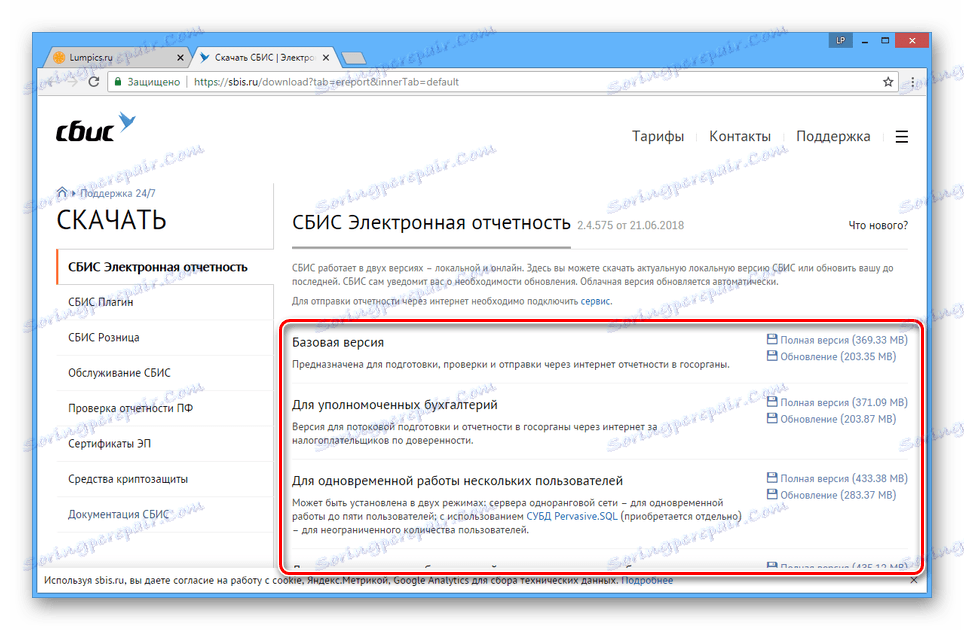
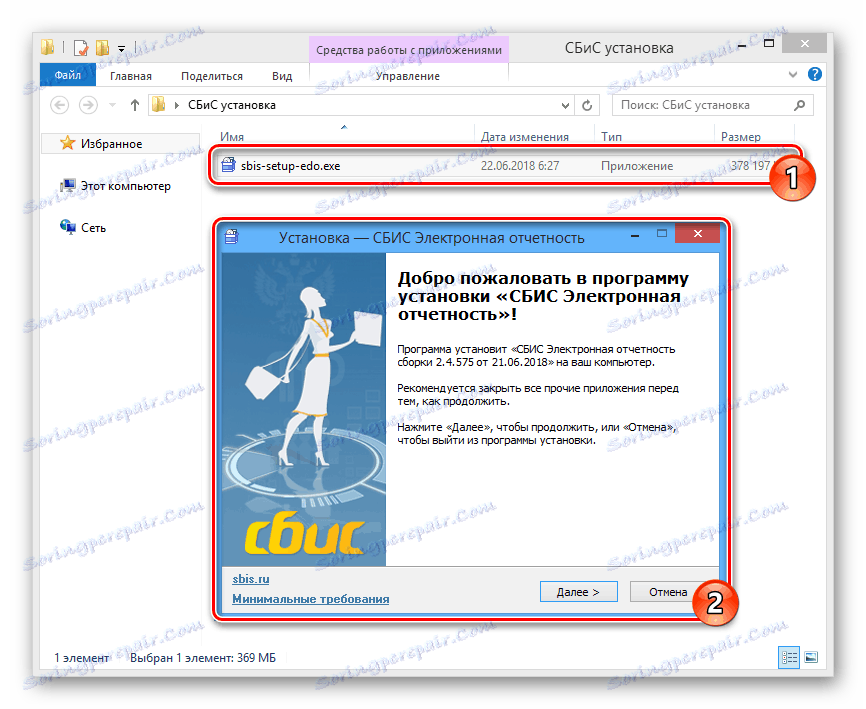

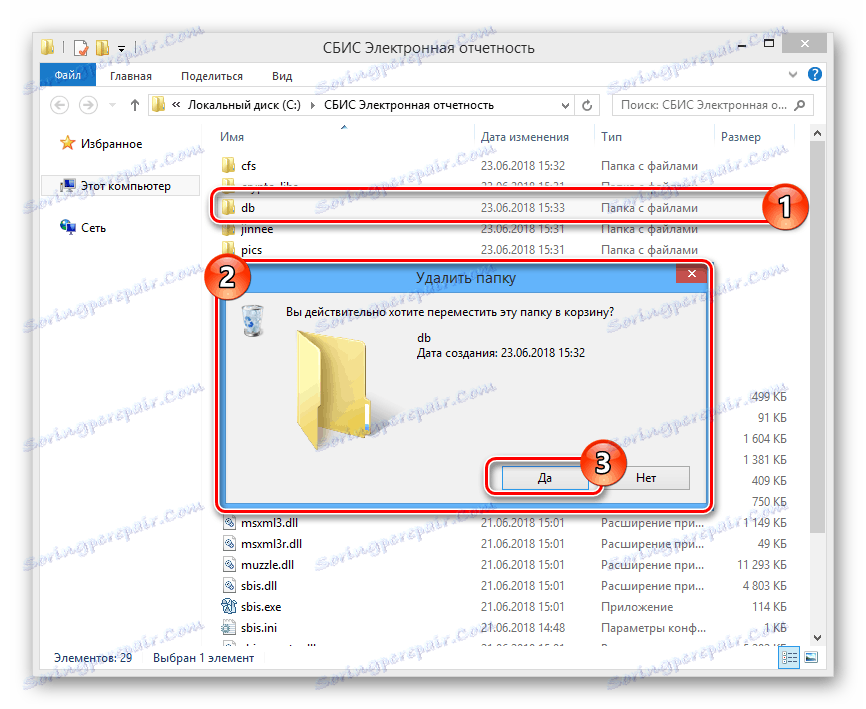
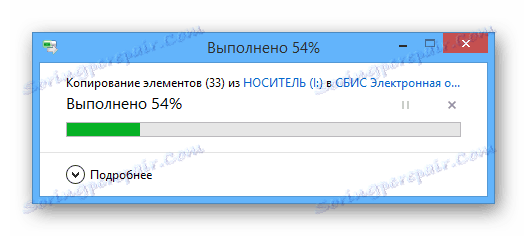
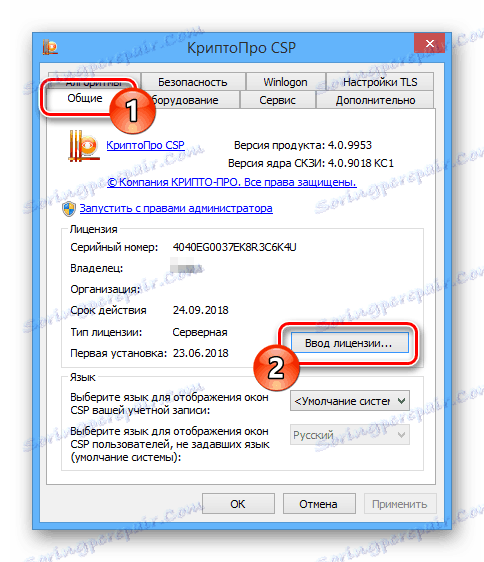
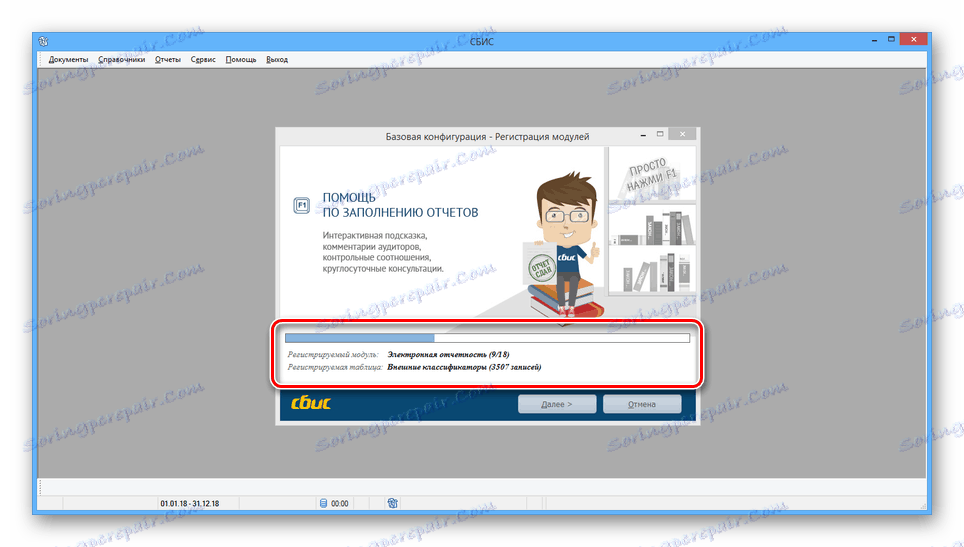
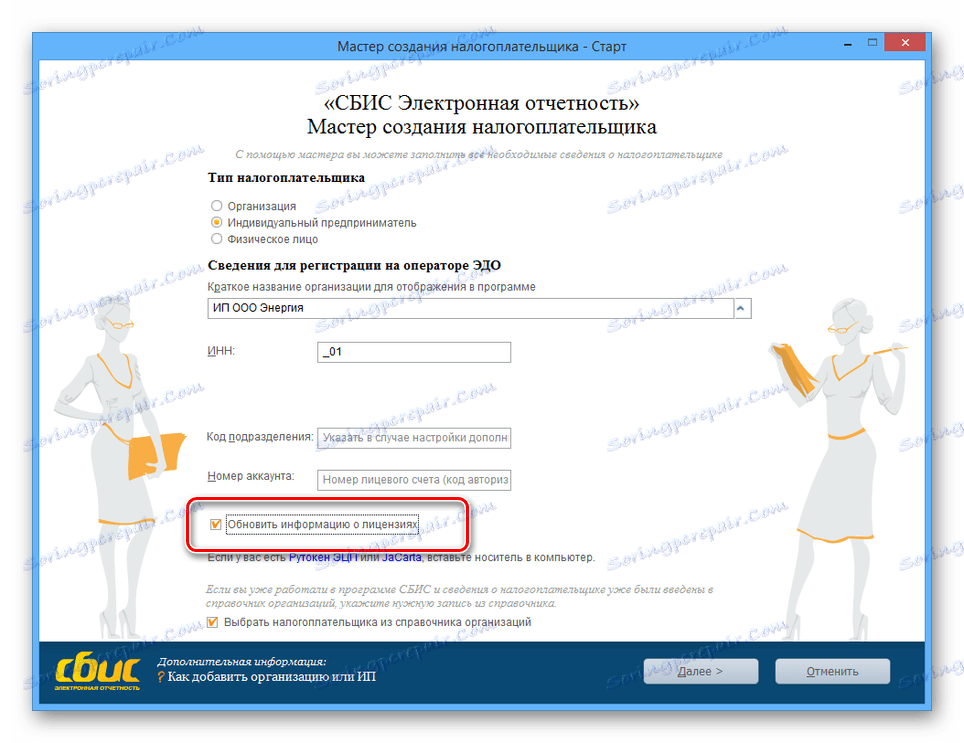
Ако възникнат грешки, може да се наложи да преинсталирате сертификатите, необходими за работата на този софтуер, но такава екстремна ситуация е малко вероятна.
заключение
Действията от инструкциите са достатъчни, за да прехвърлят напълно SBiS на ново работно място, независимо от инсталираната версия на операционната система Windows. В случай на липса на информация, можете винаги да се свържете с техническата поддръжка на официалния уебсайт на софтуера.